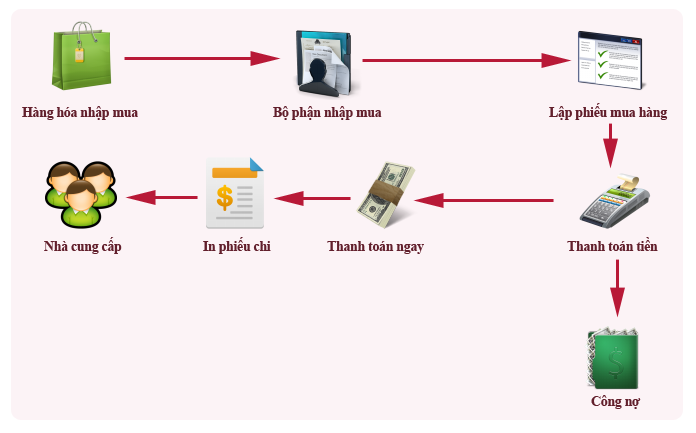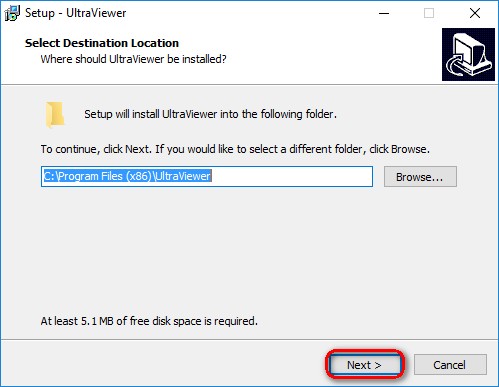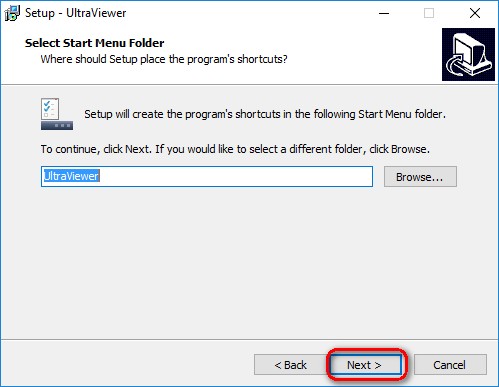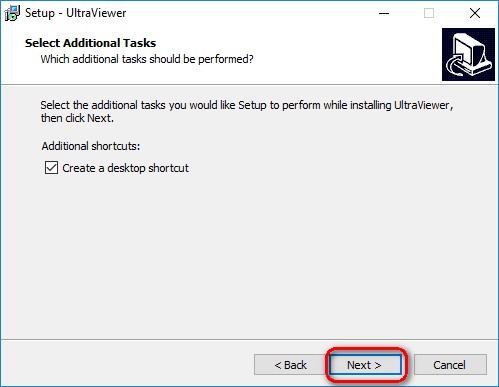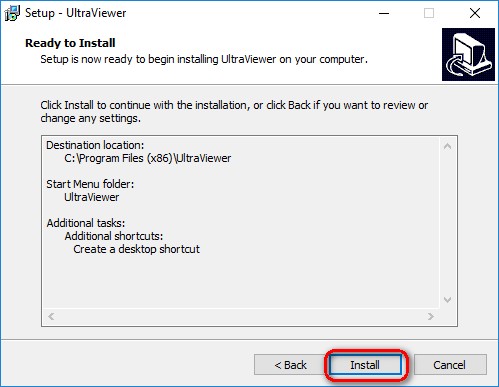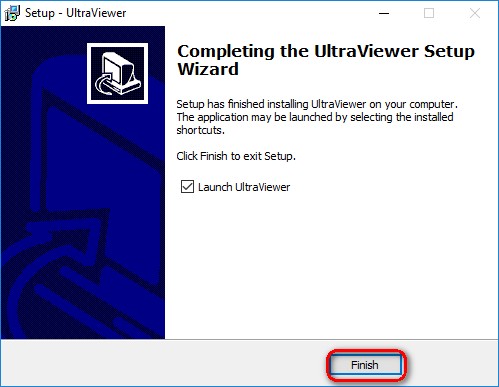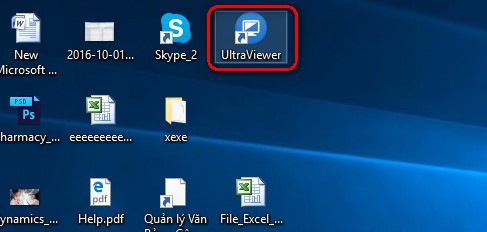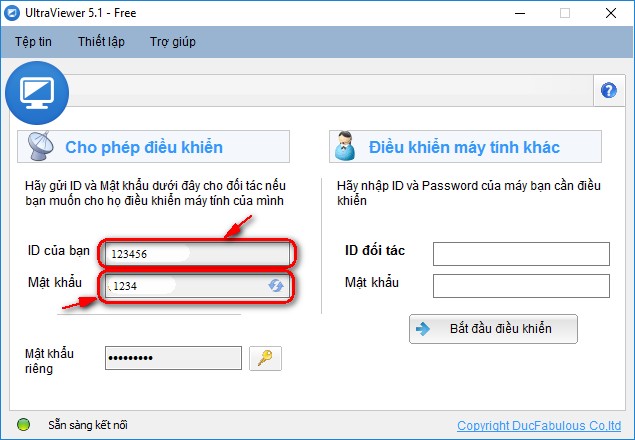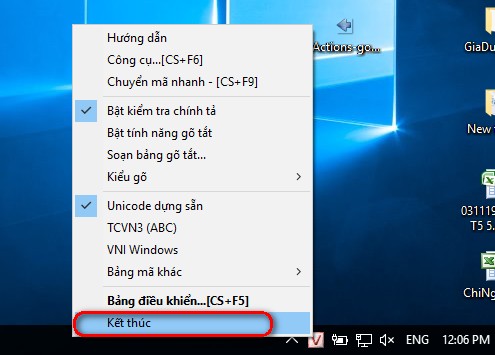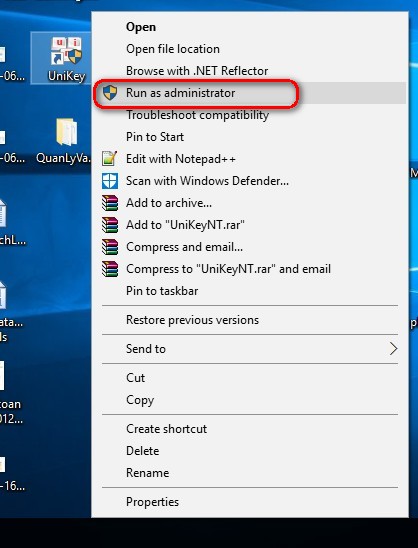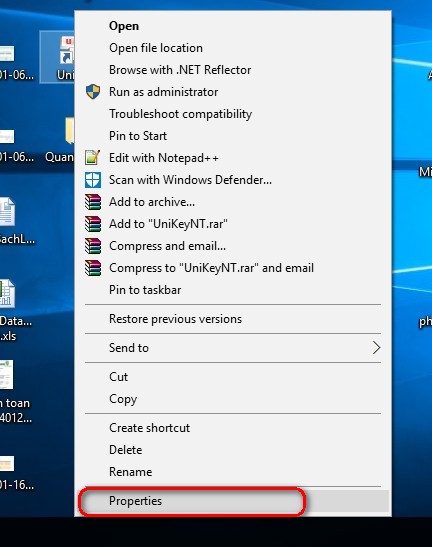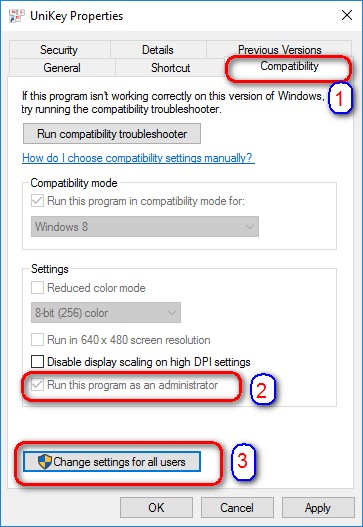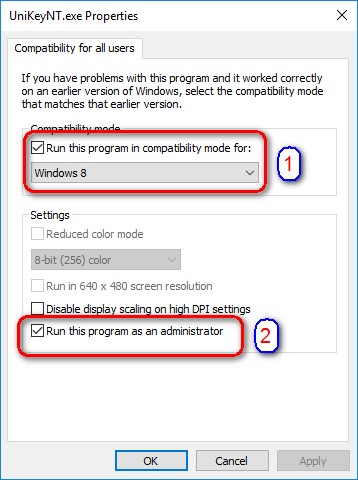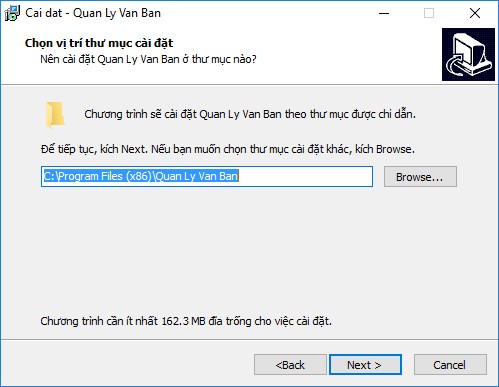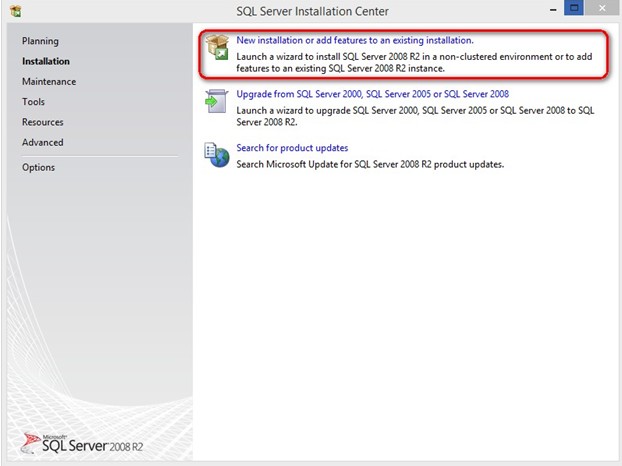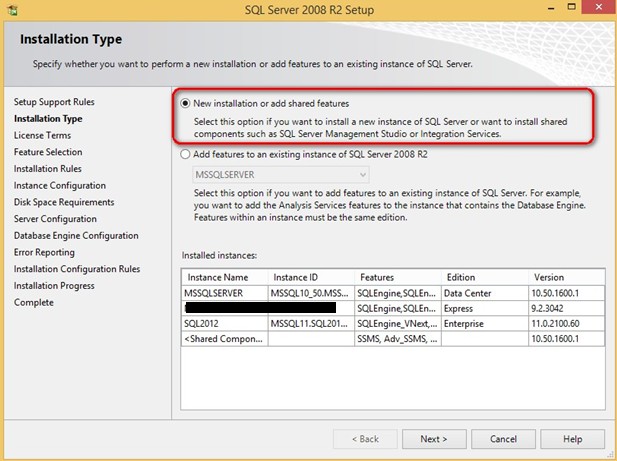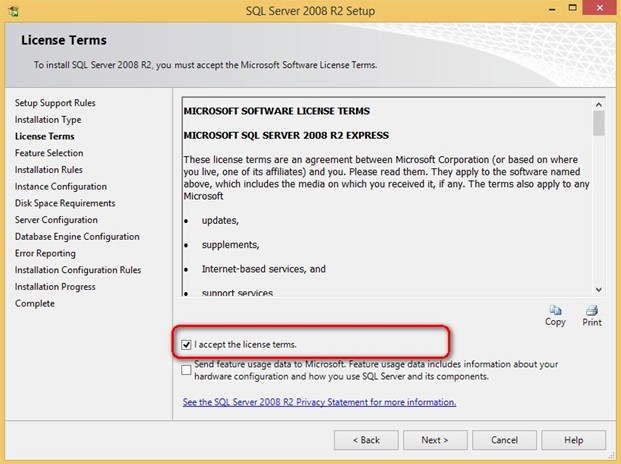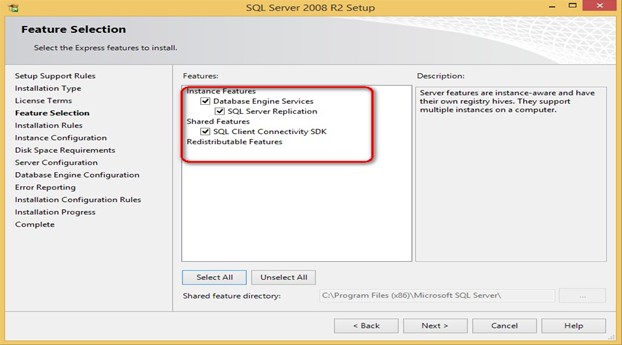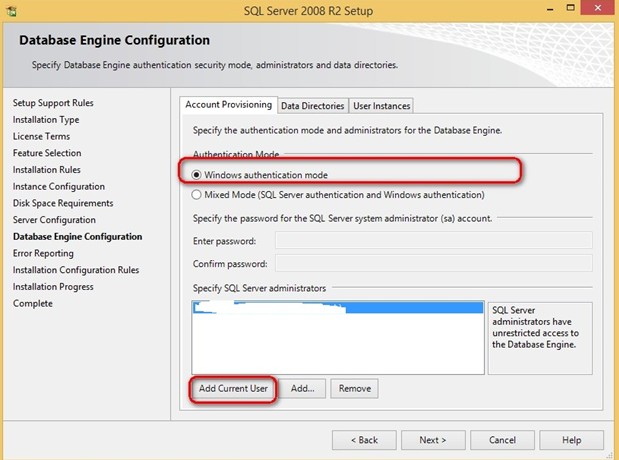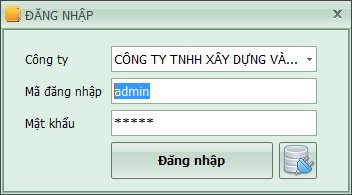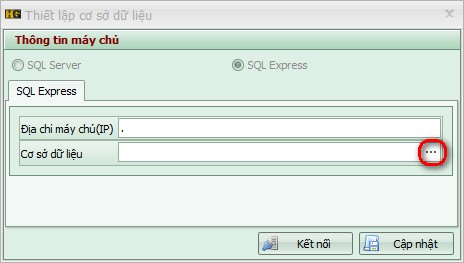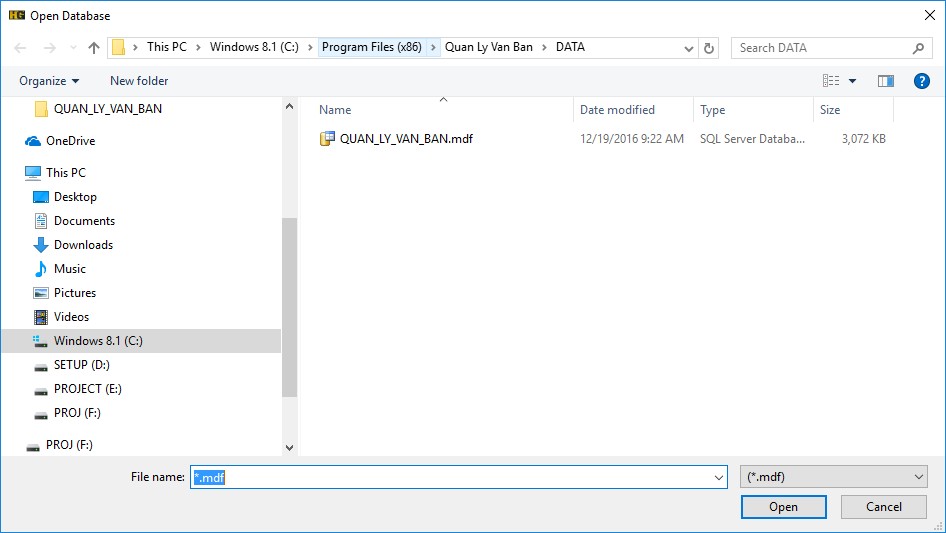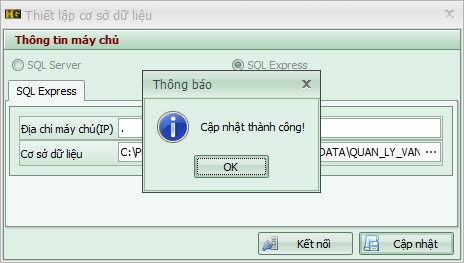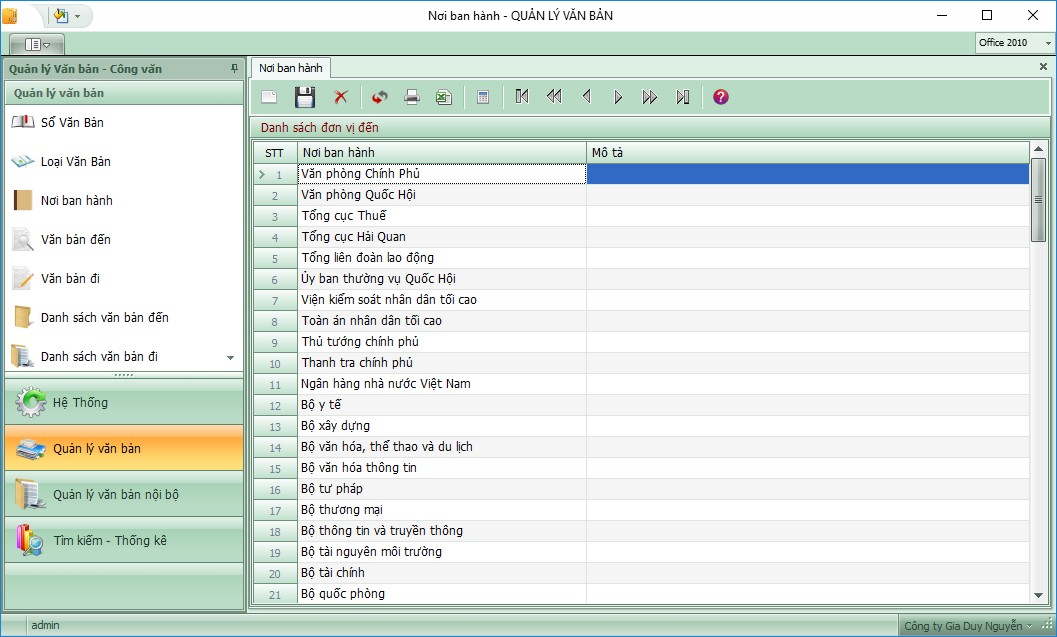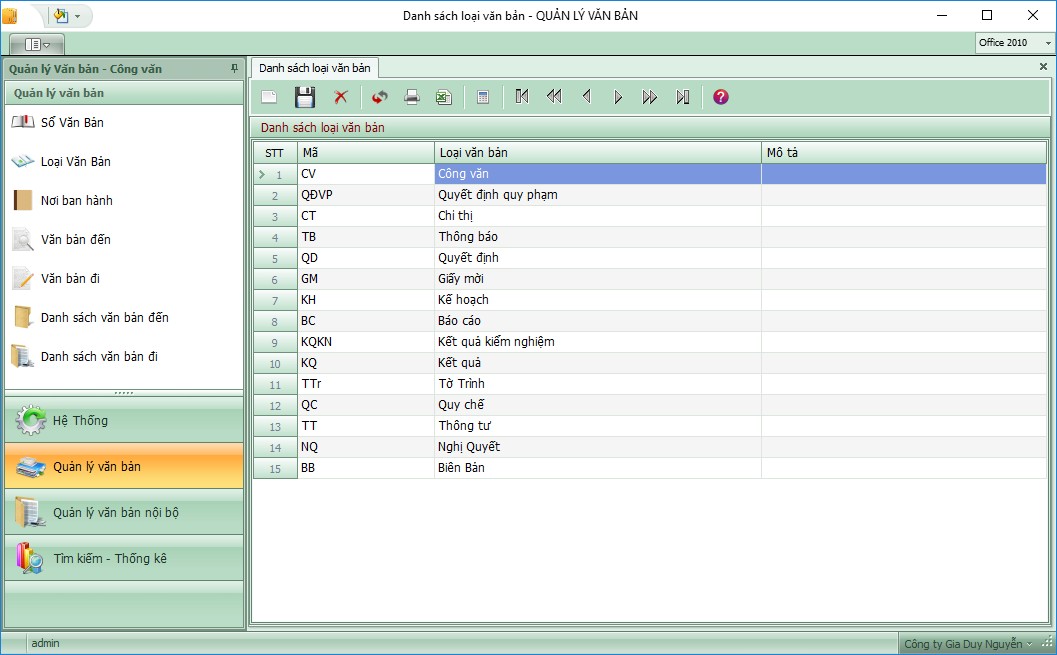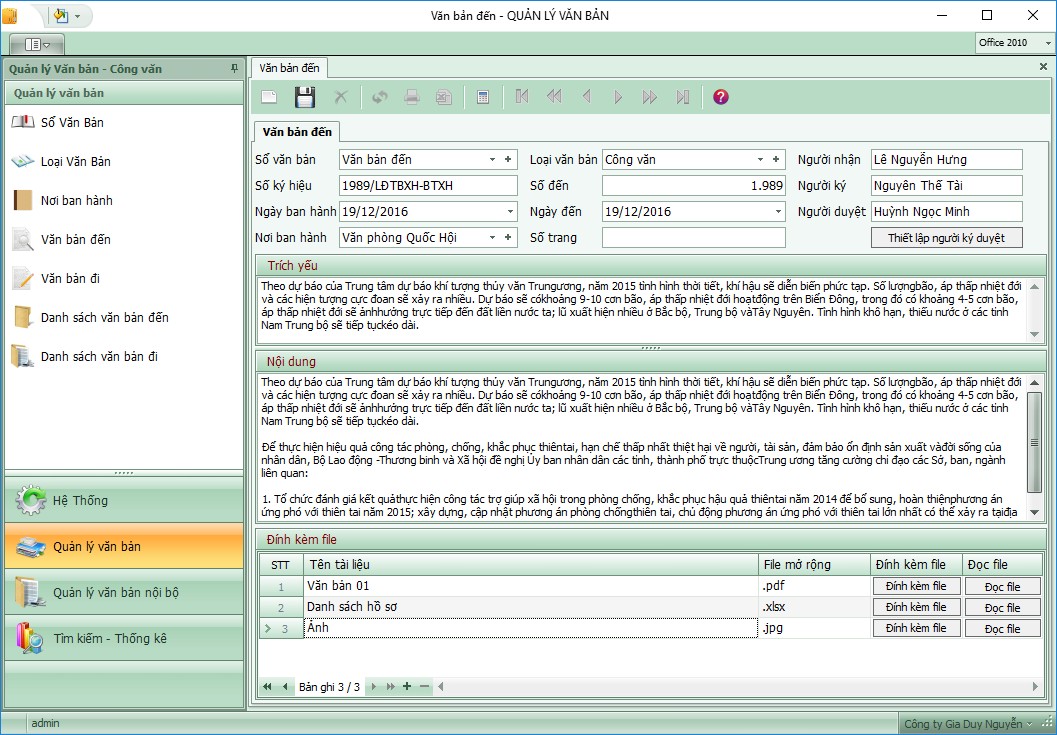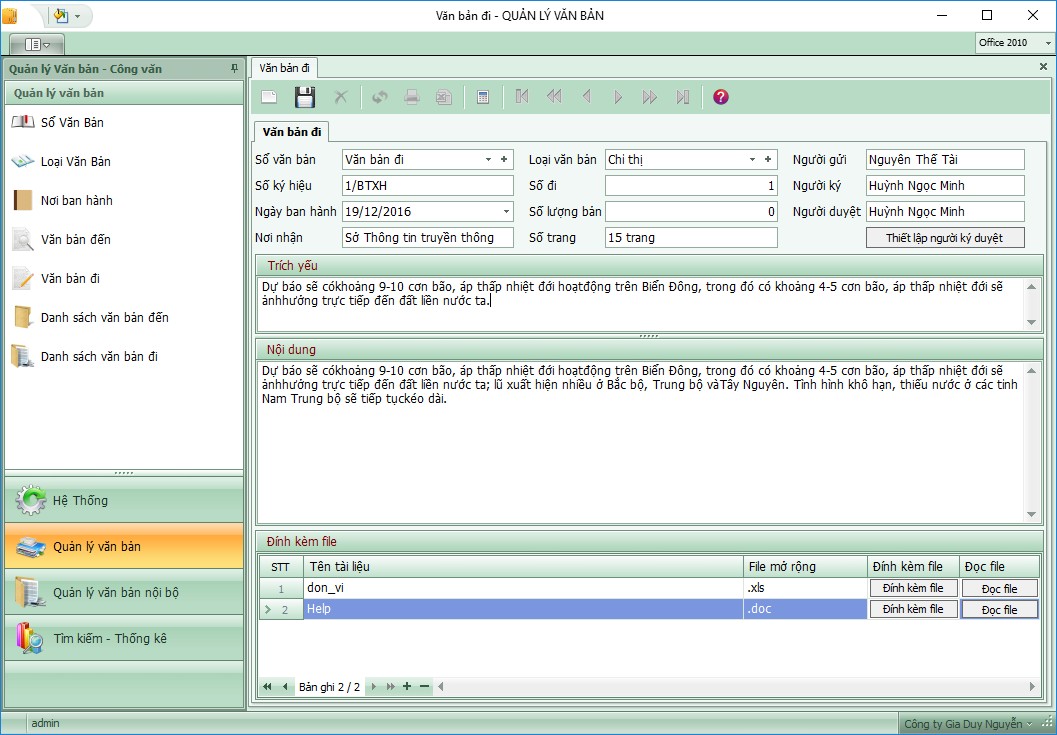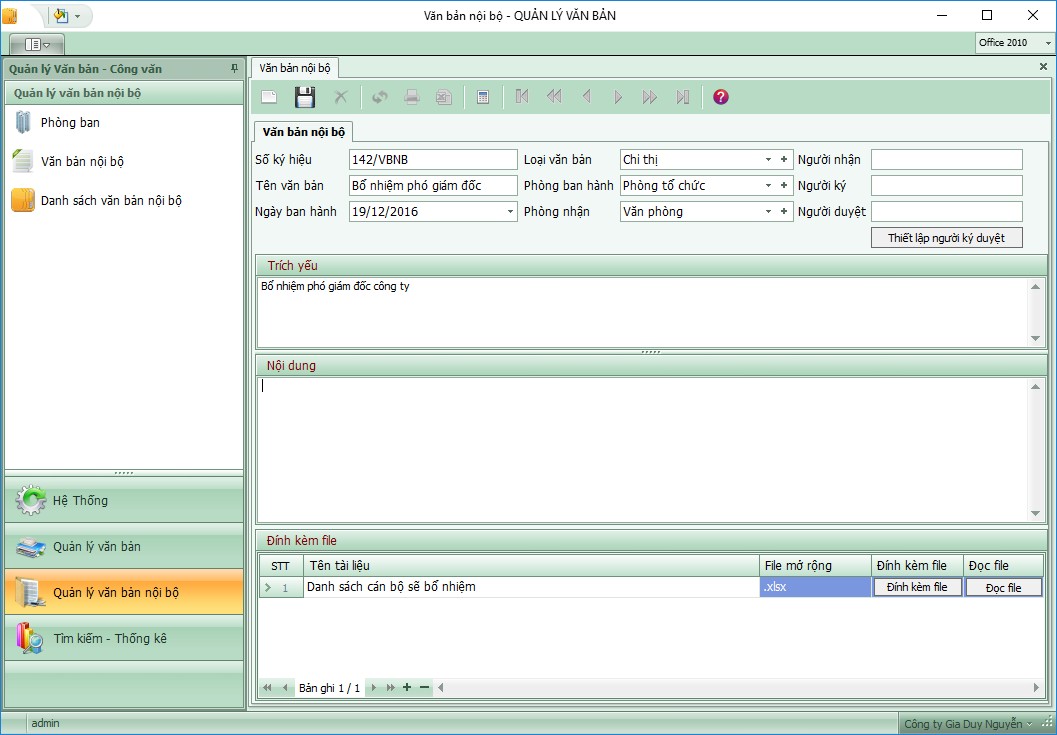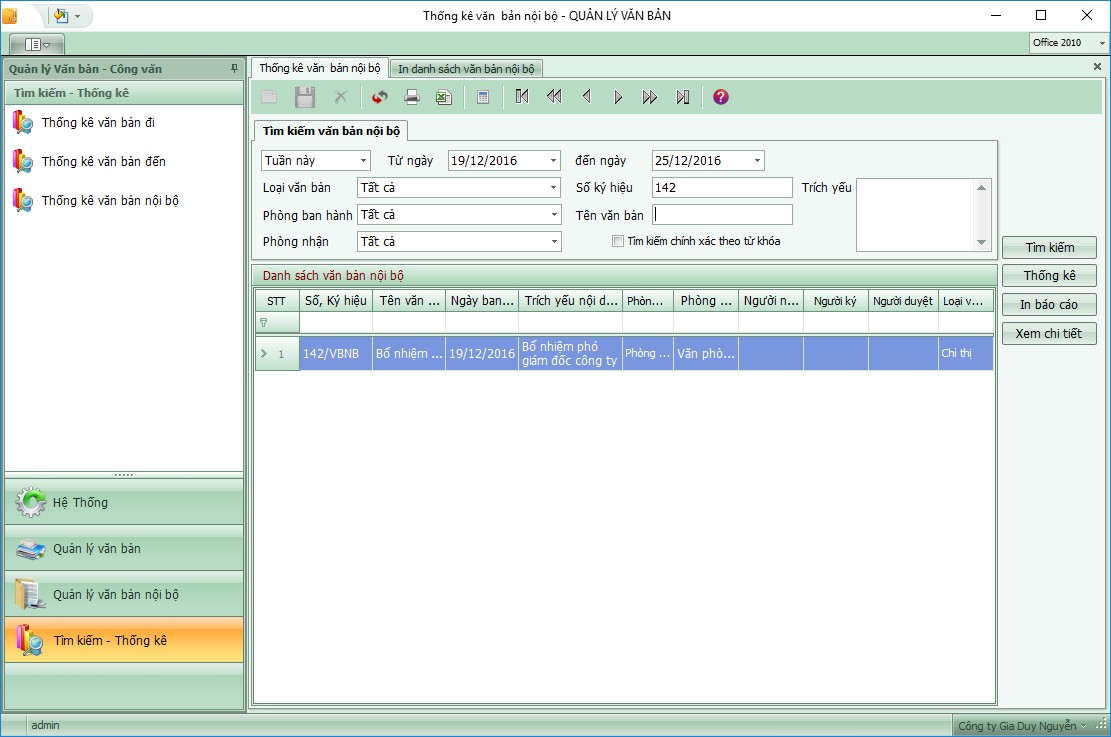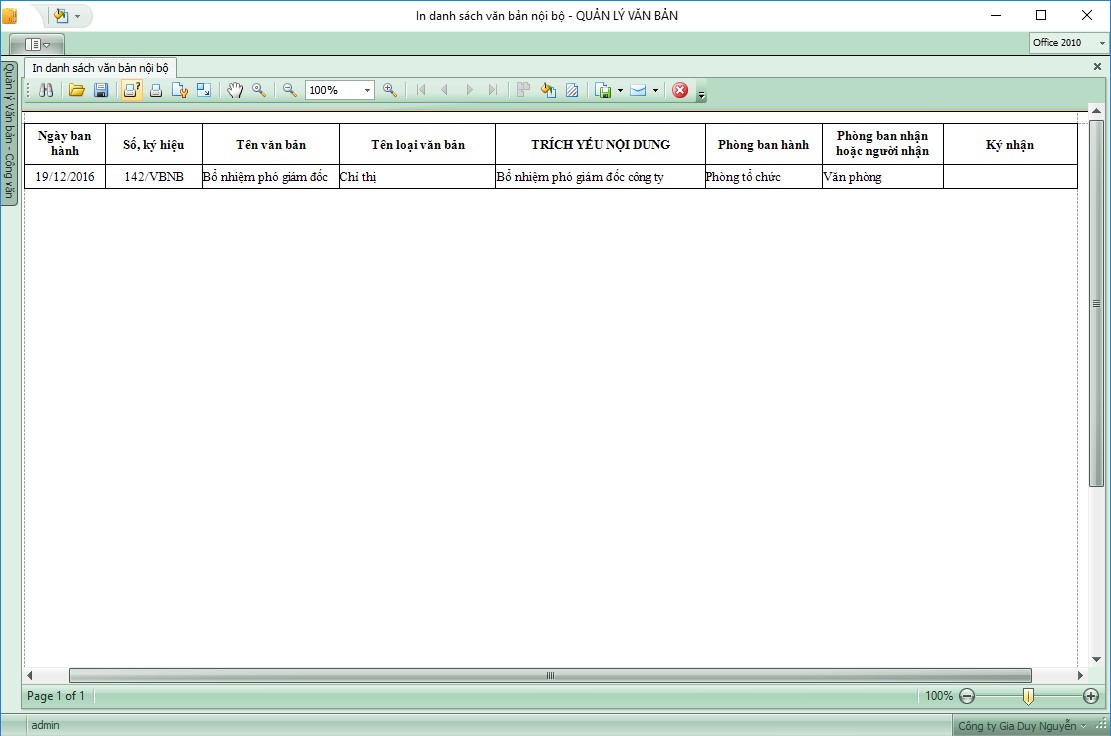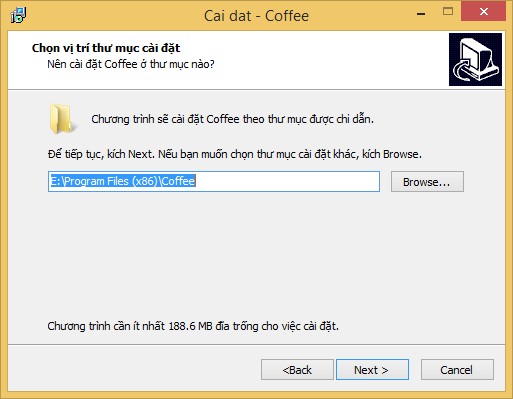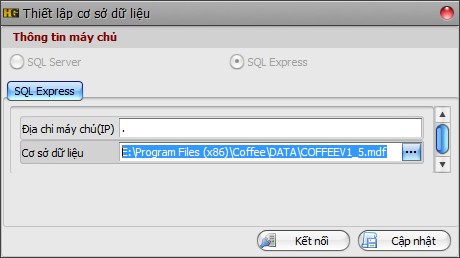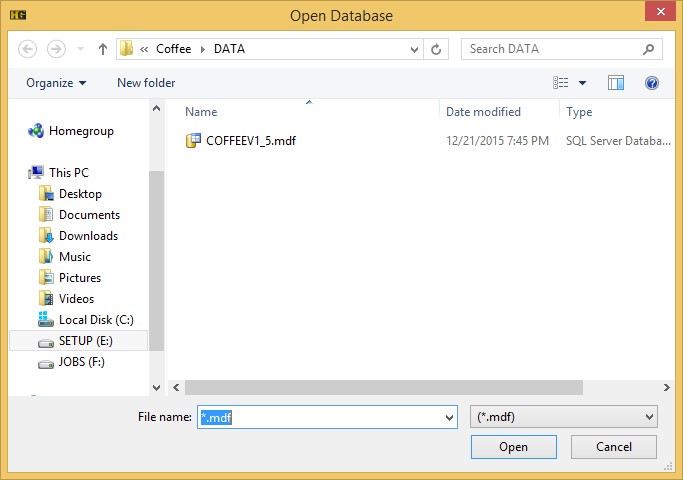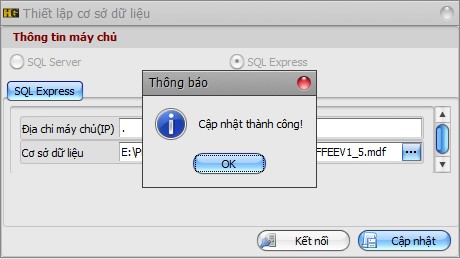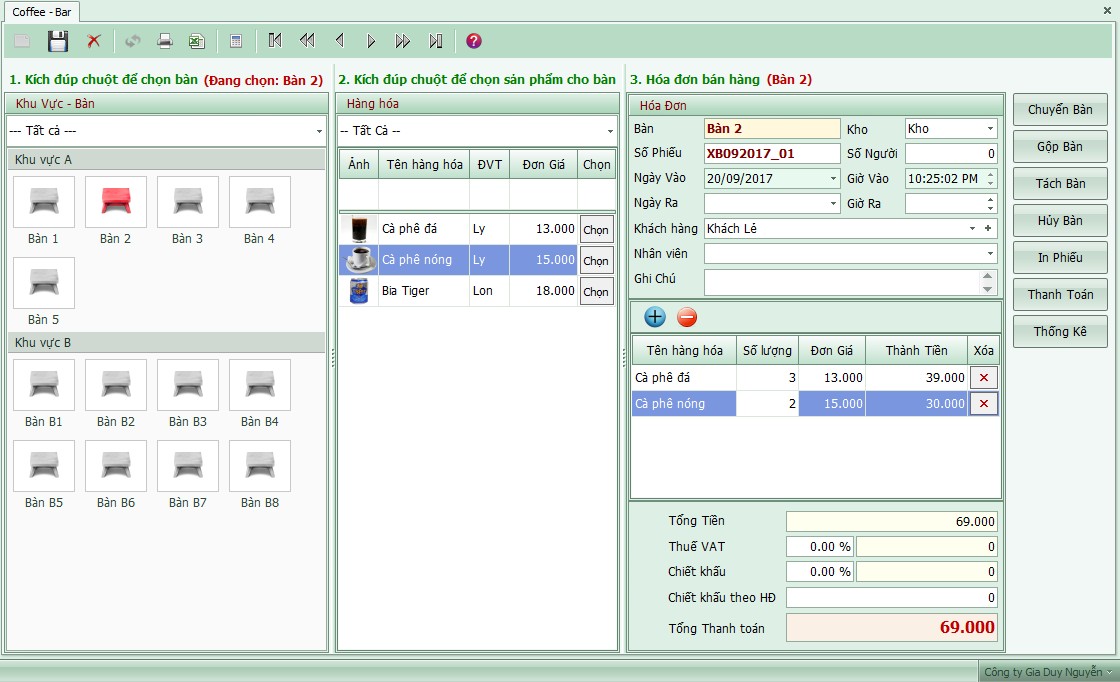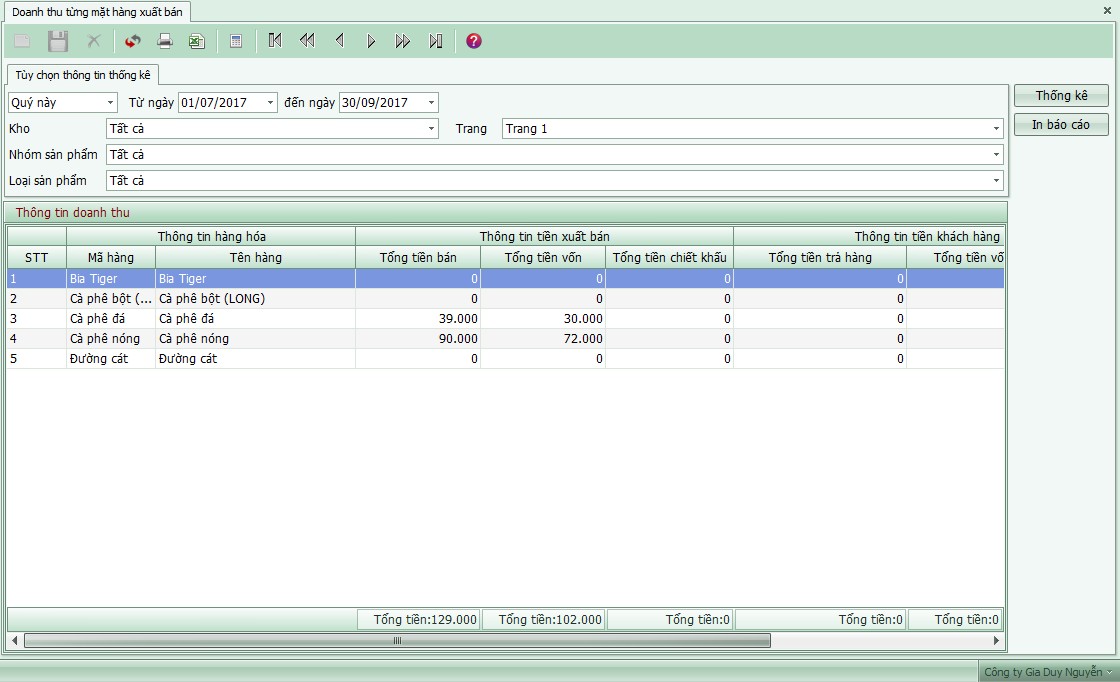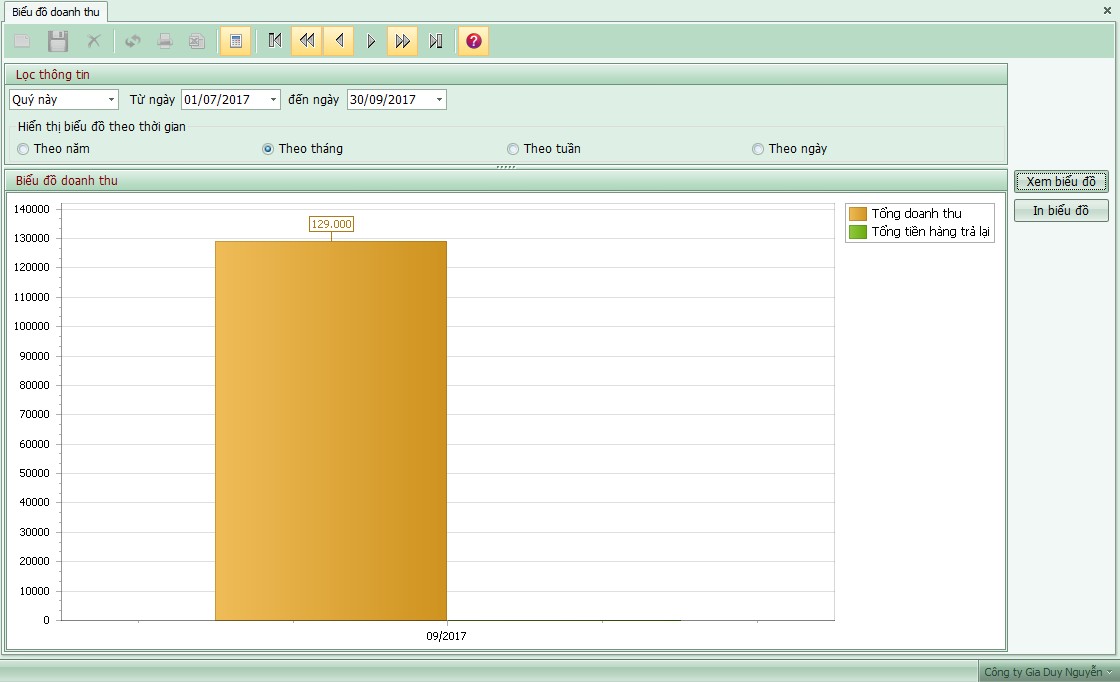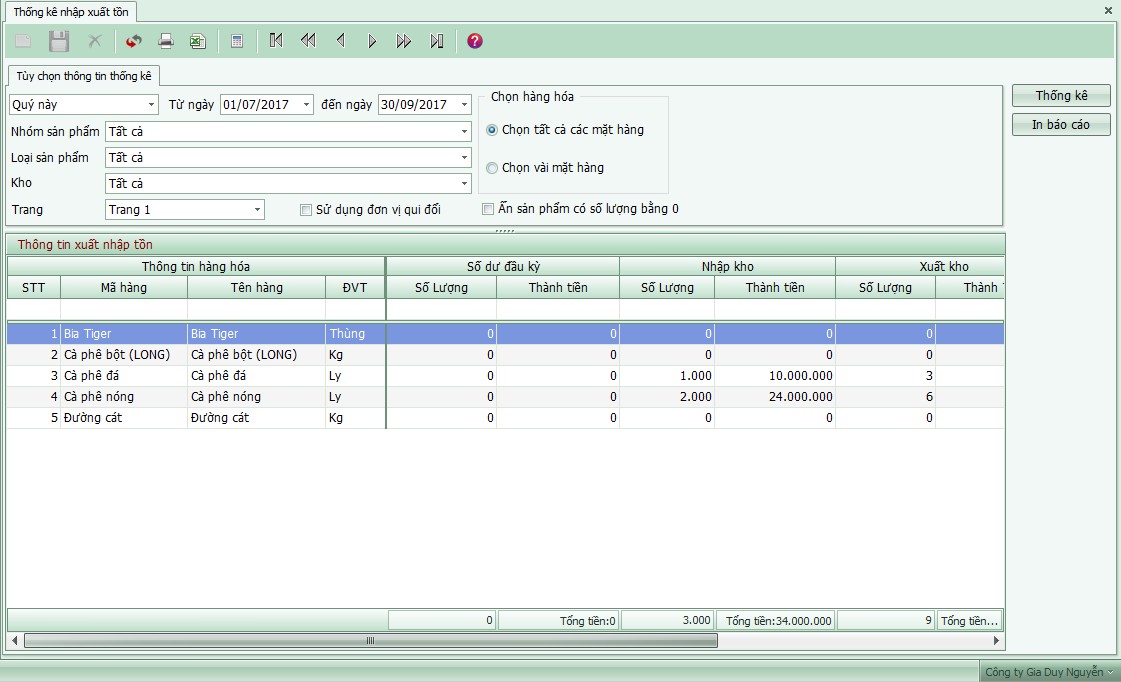Phần mềm kho – bán hàng rất đơn giản và rất dễ sử dụng. Cho dù bạn không biết về kế toán hoặc bạn là một kế toán chuyên nghiệp, bạn vẫn có thể sử dụng được phần mềm một cách nhanh chóng và chính xác. Mục hướng dẫn, trợ giúp đi từ quy trình đến các chức năng trong phần mềm sẽ hỗ trợ đầy đủ các thông tin có trong phần mềm để bạn nắm rõ hơn về các chức năng và phần nào đánh giá được phần mềm phù hợp được bao nhiêu % so với cách quản lý bên doanh nghiệp các bạn. Ngoài ra, chúng tôi có hỗ trợ điều chỉnh phần mềm cho phù hợp với cách quản lý bên doanh nghiệp các bạn.
Mời các bạn kích vào các link bên dưới để xem các bài trợ giúp phần mềm:
A. Quy trình thu mua hàng hóa, nhập kho
Chú ý:
– Nếu bạn vừa quản lý kho , vừa quản lý thu chi, vừa quản lý giá vốn, giá bán, lợi nhuận, quản lý dòng tiền, doanh thu,…. thì bạn phải sử dụng các chức năng ở 2 nhóm Mua Hàng và Bán Hàng. Vì chức năng mua hàng và bán hàng trong phần mềm hỗ trợ bạn quản lý về đơn giá vốn, đơn giá xuất bán, % chiết khấu, % VAT của sản phẩm. Phần mềm dựa trên các thông tin này để tính doanh thu, lợi nhuận.
+ Khi bạn sử dụng chức năng Mua Hàng, phần mềm sẽ tự động nhập kho theo số lượng hàng hóa bạn mua.
+ Khi bạn sử dụng chức năng Bán Hàng, phần mềm sẽ tự động xuất kho theo số lượng hàng bán.
Phần mềm dựa trên phiếu mua hàng và phiếu bán hàng để quản lý hàng tồn trong kho, quản lý số lượng hàng nhập mua, quản lý số lượng hàng xuất bán,… để đưa ra bảng tổng hợp xuất nhập tồn, thẻ kho, chi tiết nhập xuất,….
– Nếu bạn chỉ quản lý kho đơn thuần và không quan tâm đến giá tiền hay lợi nhuận thì bạn nên sử dụng các chức năng trong nhóm Quản Lý Kho là được.
D. Hướng dẫn sử dụng các chức năng trong phần mềm
Trong mục hướng dẫn sử dụng này, chúng tôi chỉ tập trung vào các chức năng chính trong phần mềm. Một số chức năng khác trong phần mềm mà không có hỗ trợ trên website thì sẽ có hỗ trợ trực tiếp trên phần mềm.
- Hệ Thống
* Đổi Mật Khẩu
* Phân Quyền Nhân Viên
* Kết chuyển
* Sao Lưu Và Phục Hồi
* Thông Tin Công Ty - Danh Mục
* Sản Phẩm
* Loại Sản Phẩm
* Nhóm Sản Phẩm
* Đơn Vị Tính
* Kho
* Nhà Sản Xuất
* Nhà Cung Cấp (Nhà Cung Ứng sản phẩm, hàng hóa)
* Nhóm Khách Hàng
* Khách Hàng
* Khu Vực
* Nhân viên
* Chức Vụ – Chức Danh - Mua Hàng
* Mua hàng (nhập kho từ phiếu mua hàng)
* Hàng mua trả lại
* Danh sách phiếu mua hàng
* Danh sách phiếu hàng mua trả lại - Bán Hàng
* Bán Hàng (tạo phiếu bán hàng)
* Bán Hàng Sỉ (tạo phiếu bán hàng giá sỉ)
* Phiếu Đặt Hàng
* Hàng bán trả lại
* Danh sách phiếu bán hàng
* Danh sách hàng bán trả lại
* Danh sách phiếu đặt hàng
* Danh sách phiếu bán hàng sỉ - Quản Lý Kho
* Nhập kho
* Xuất kho
* Chuyển kho
* Kiểm kê, điều chỉnh
* Danh sách phiếu nhập kho
* Danh sách phiếu xuất kho
* Danh sách phiếu chuyển kho
* Danh sách phiếu kiểm kê – điểu chỉnh
* Tính giá xuất kho - Vốn Bằng Tiền
* Danh sách phiếu thu
* Danh sách phiếu chi
* Tổng hợp công nợ
* Tổng hợp doanh thu, lợi nhuận - Thống Kê- Báo Cáo